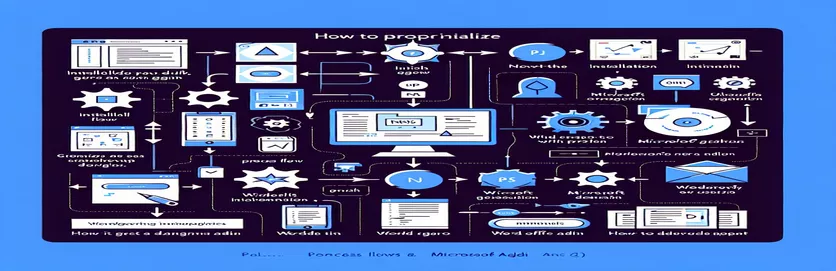Menyederhanakan Akses Data untuk Add-in Word Anda
Bayangkan Anda sedang mengembangkan Add-in Word Office yang perlu mengambil data tertentu dari pustaka dokumen SharePoint. Dengan menggunakan kerangka kerja seperti PnPjs dan Microsoft Graph, tugas ini seharusnya mudah dilakukan. Namun ketika inisialisasi gagal, segalanya bisa menjadi frustasi. 🤔
Dalam skenario kami, kami bertujuan untuk membaca file JSON yang disimpan di SharePoint untuk meningkatkan interaktivitas pengguna di add-in. Meskipun PnPjs menawarkan abstraksi yang nyaman untuk mengakses Microsoft Graph, mengonfigurasinya agar berfungsi dalam add-in Office menghadirkan tantangan unik.
Masalah utama yang kami temui terletak pada pengaturan header autentikasi yang benar untuk permintaan Graph API. Meskipun `authService` kami berfungsi seperti yang diharapkan, upaya untuk memvalidasi token atau mengambil data dasar pengguna menghasilkan kesalahan.
Dalam artikel ini, kita akan mempelajari penyebab masalah ini terjadi dan memberikan contoh kerja untuk menginisialisasi PnPjs dan Microsoft Graph. Jika Anda menghadapi rintangan serupa dalam perjalanan pengembangan Anda, panduan ini cocok untuk Anda. Mari kita atasi masalah ini selangkah demi selangkah! 🚀
| Memerintah | Contoh Penggunaan |
|---|---|
| graphfi() | Digunakan untuk menginisialisasi instance PnPjs Graph untuk berinteraksi dengan Microsoft Graph API. Ini berfungsi sebagai titik masuk untuk mengkonfigurasi middleware seperti otentikasi. |
| DefaultInit() | Menyediakan konfigurasi default untuk PnPjs, menyederhanakan pengaturan untuk kasus penggunaan umum. Hal ini sangat berguna untuk melakukan scaffolding pada integrasi Graph API yang berfungsi dengan cepat. |
| instance.on.auth.replace() | Mengizinkan logika khusus menggantikan middleware autentikasi default, memungkinkan injeksi header autentikasi secara manual, seperti token. |
| context.headers | Mewakili header yang dikirim dengan permintaan Graph API. Di sinilah header `Otorisasi` dengan token pembawa dimasukkan. |
| authService.getGraphApiToken() | Metode khusus untuk mengambil token autentikasi dari layanan autentikasi Anda. Hal ini penting untuk memastikan akses API yang aman dan valid. |
| acquireTokenSilent() | Sebagai bagian dari MSAL.js, metode ini mengambil token akses dari cache jika tersedia, menghindari interaksi pengguna yang tidak perlu. |
| acquireTokenPopup() | Kembali ke permintaan token interaktif melalui popup jika `acquireTokenSilent()` gagal, memastikan pengguna masih dapat mengautentikasi saat diperlukan. |
| graph.me() | Perintah PnPjs untuk mengambil data profil pengguna yang diautentikasi dari Microsoft Graph, memvalidasi fungsionalitas token dan konektivitas API. |
| ...context.headers | Operator penyebaran JavaScript yang digunakan untuk menggabungkan header yang ada dengan yang baru, memastikan tidak ada data yang ditimpa saat memasukkan header `Otorisasi`. |
| async/await | Memastikan operasi asinkron, seperti pengambilan token atau panggilan API, ditangani dengan rapi dan berurutan, sehingga meningkatkan keterbacaan dan keandalan. |
Integrasi PnPjs dan Microsoft Graph yang Efisien di Add-in Office
Untuk mengatasi masalah pembacaan file JSON dari add-in SharePoint untuk Word, skrip yang disediakan memanfaatkan kekuatan kerangka kerja PnPjs dan Microsoft Graph API. Solusinya dimulai dengan menginisialisasi instance `graphfi`. Hal ini berfungsi sebagai dasar untuk semua panggilan API berikutnya, memastikan bahwa permintaan ke Microsoft Graph dirutekan dan diautentikasi dengan benar. Dengan memanfaatkan konfigurasi `DefaultInit()`, pengembang dapat menyederhanakan proses penyiapan mereka sambil tetap mempertahankan fleksibilitas untuk penyesuaian.
Salah satu aspek penting dari implementasi ini adalah penggunaan metode `on.auth.replace`. Ini menggantikan mekanisme autentikasi default, yang memungkinkan injeksi dinamis token akses ke header permintaan. Pendekatan ini memastikan akses yang aman dan valid ke Graph API dengan mengambil token melalui `authService` khusus. Hal ini sangat berguna dalam skenario perusahaan di mana alur kerja autentikasi mungkin memerlukan kepatuhan terhadap protokol keamanan tertentu. 🔐
Dimasukkannya metode penanganan token seperti `acquireTokenSilent()` dan `acquireTokenPopup()` memastikan bahwa autentikasi mudah digunakan dan tangguh. Metode ini memungkinkan add-in berfungsi dengan lancar, mengambil token dari cache atau meminta pengguna hanya jika diperlukan. Misalnya, bayangkan seorang manajer SDM perlu membuat laporan karyawan dalam Word. Add-in dapat mengautentikasi secara diam-diam di latar belakang, memastikan pengalaman manajer tidak terganggu. Hal ini menjadikan solusi ini terukur dan sangat efisien. 🚀
Terakhir, integrasi perintah pengujian API seperti `graph.me()` sangat berharga untuk debugging dan memvalidasi fungsionalitas token. Langkah ini memastikan alur autentikasi berfungsi dengan benar sebelum melanjutkan ke operasi yang lebih kompleks seperti membaca dokumen SharePoint. Dengan menggabungkan modularitas dan praktik terbaik, skrip ini memberikan kerangka kerja yang jelas dan dapat digunakan kembali untuk mengatasi tantangan serupa. Baik Anda membuat add-in untuk penggunaan pribadi atau menerapkan solusi skala perusahaan, pengaturan ini menjamin fleksibilitas dan keandalan.
Cara Menginisialisasi PnPjs dan Mengakses Microsoft Graph di Add-in Word Office
Solusi ini menunjukkan cara mengonfigurasi PnPjs untuk digunakan di Add-in Office, dengan fokus pada modularitas skrip backend dan integrasi dengan Microsoft Graph.
// Import necessary modules from PnPjsimport { graphfi } from "@pnp/graph";import "@pnp/graph/users"; // For accessing user dataimport { DefaultInit } from "@pnp/graph/presets/all";// Authentication Service Integrationclass AuthService {async getGraphApiToken(authority) {// Replace this with your actual token fetch logicreturn { accessToken: "your-access-token" };}}// Main configuration classclass GraphConfig {constructor(authService) {this.authService = authService;this.graph = null;}async initialize() {this.graph = graphfi().using(DefaultInit(), (instance) => {instance.on.auth.replace(async (url, context) => {const tokenResponse = await this.authService.getGraphApiToken("your-authority");if (!tokenResponse) {console.error("Token retrieval failed");return;}context.headers = {...context.headers,Authorization: `Bearer ${tokenResponse.accessToken}`};});});}async testTokenValidity() {try {const userInfo = await this.graph.me();console.log("User info:", userInfo);} catch (error) {console.error("Token is not valid:", error);}}}// Usage exampleconst authService = new AuthService();const graphConfig = new GraphConfig(authService);await graphConfig.initialize();await graphConfig.testTokenValidity();
Pendekatan Alternatif: Gunakan MSAL untuk Manajemen Token dan Inisialisasi PnPjs
Metode ini menggunakan perpustakaan MSAL.js untuk mengelola token autentikasi dan mengintegrasikannya ke dalam PnPjs untuk akses Graph API.
// Import necessary modulesimport * as msal from "@azure/msal-browser";import { graphfi } from "@pnp/graph";import "@pnp/graph/users";// MSAL Configurationconst msalConfig = {auth: {clientId: "your-client-id",authority: "https://login.microsoftonline.com/your-tenant-id",redirectUri: "your-redirect-uri"}};// Initialize MSAL clientconst msalClient = new msal.PublicClientApplication(msalConfig);// Acquire token silently or interactivelyasync function getToken() {try {const response = await msalClient.acquireTokenSilent({scopes: ["https://graph.microsoft.com/.default"]});return response.accessToken;} catch (error) {if (error instanceof msal.InteractionRequiredAuthError) {const response = await msalClient.acquireTokenPopup({scopes: ["https://graph.microsoft.com/.default"]});return response.accessToken;}throw error;}}// Initialize PnPjs with MSAL tokenconst graph = graphfi().using((instance) => {instance.on.auth.replace(async (url, context) => {const token = await getToken();context.headers = {...context.headers,Authorization: `Bearer ${token}`};});});// Test APIasync function testApi() {try {const user = await graph.me();console.log("User info:", user);} catch (error) {console.error("API call failed:", error);}}// Execute testtestApi();
Mengoptimalkan Otentikasi dan Pengambilan Data di Add-in Office
Meskipun tantangan utamanya berkisar pada inisialisasi PnPjs dan mengintegrasikannya dengan Microsoft Graph, aspek yang sama pentingnya adalah mengelola autentikasi dengan aman dan efisien. Untuk Add-in Office, penggunaan pustaka MSAL.js menyederhanakan akuisisi token, terutama saat menangani skenario multi-penyewa atau perusahaan. MSAL menyediakan metode untuk menyederhanakan autentikasi pengguna, mengurangi kebutuhan akan layanan backend yang kompleks, yang sangat penting saat menerapkan add-in Word yang ringan. 🔑
Pertimbangan utama lainnya adalah menangani status kesalahan dan masa berlaku token. Add-in Office beroperasi di lingkungan dengan batas waktu dan kebijakan keamanan yang ketat. Untuk menjaga kepercayaan pengguna dan keamanan data, penerapan mekanisme percobaan ulang untuk permintaan token yang gagal atau panggilan Graph API sangatlah penting. Hal ini memastikan add-in tetap berfungsi bahkan ketika menghadapi gangguan jaringan atau token kedaluwarsa, sehingga meningkatkan keandalan solusi secara keseluruhan. Misalnya, seorang karyawan yang mengakses dokumen selama server padam masih dapat melihat data cache atau mencoba mengambilnya kembali dengan lancar. 🚀
Terakhir, kinerja pengambilan data SharePoint merupakan pertimbangan penting lainnya. Karena add-in bergantung pada API eksternal, mengoptimalkan panggilan untuk mengurangi latensi sangatlah penting. Teknik seperti permintaan batch atau menggunakan properti selektif Graph API hanya membantu mengambil data yang diperlukan, sehingga mengurangi waktu muat dan penggunaan bandwidth. Baik membaca file JSON atau mengambil data pengguna, pengoptimalan ini membuat add-in terasa lebih cepat dan responsif, bahkan di lingkungan dengan permintaan tinggi.
Pertanyaan Umum Tentang Mengintegrasikan PnPjs dan Microsoft Graph
- Apa graphfi() digunakan untuk?
- graphfi() menginisialisasi instance PnPjs Graph, memungkinkan interaksi dengan Microsoft Graph API.
- Bagaimana cara saya menyuntikkan token menggunakan on.auth.replace?
- Itu on.auth.replace Metode ini memungkinkan Anda mengganti alur autentikasi default dengan logika khusus untuk memasukkan token ke dalam header permintaan.
- Apa artinya? DefaultInit() menyediakan?
- DefaultInit() menyederhanakan konfigurasi untuk PnPjs, menyediakan default bawaan untuk kasus penggunaan umum.
- Bagaimana MSAL menangani permintaan token diam?
- acquireTokenSilent() mengambil token dari cache tanpa interaksi pengguna, memastikan pengoperasian yang lancar.
- Apa manfaat mengelompokkan permintaan API?
- Batching dengan PnPjs mengurangi jumlah panggilan API, meningkatkan kinerja dan mengurangi latensi untuk operasi pengambilan data.
Integrasi PnPjs dan Microsoft Graph yang Mulus
Menyiapkan PnPjs secara efisien di Add-in Office memastikan aplikasi Anda siap mengambil data secara aman dan berinteraksi dengan Microsoft Graph. Kerangka kerja ini menyederhanakan penanganan konten SharePoint dan data pengguna sekaligus memprioritaskan keamanan dan kinerja. Implementasi yang tepat sangat penting untuk keandalan.
Dengan mengikuti langkah-langkah dan contoh yang diberikan, pengembang dapat mengatasi masalah umum seperti kegagalan autentikasi dan mengoptimalkan add-in mereka untuk pengalaman pengguna yang lebih baik. Dengan alat dan praktik terbaik ini, Add-in Word Anda dapat menjadi alat yang ampuh untuk produktivitas perusahaan. 🛠️
Sumber dan Referensi Implementasi PnPjs pada Add-in Office
- Dokumentasi Resmi PnPjs - Panduan komprehensif untuk mengintegrasikan PnPjs ke dalam aplikasi. Kunjungi Dokumentasi PnPjs
- Ikhtisar Microsoft Graph API - Referensi mendetail untuk titik akhir Graph API dan penggunaannya. Pelajari Tentang Microsoft Graph API
- Dokumentasi Perpustakaan MSAL.js - Petunjuk untuk mengelola otentikasi dalam aplikasi JavaScript. Jelajahi Dokumentasi MSAL.js
- Contoh Akses File SharePoint JSON - Wawasan tentang membaca data dari pustaka SharePoint. Baca Sumber Daya Pengembang SharePoint
- Panduan Pengembang Add-in Office - Panduan untuk membuat dan mengintegrasikan Add-in Office Word. Kunjungi Dokumentasi Add-in Office